Acciones sobre Exploradores
El sistema maneja exploradores de manera de agilizar y facilitar el trabajo con la información, estos exploradores se caracterizan por ser heredados de un explorador general asegurando que los mismos se utilicen exactamente igual, posean los mismos accesos y el mismo modo de manejo, esto garantiza el rápido aprendizaje y fácil adaptación de los usuarios, siendo además que simulan el manejo de una planilla de Excel, facilitando así el uso.
Se posee un explorador de documentos emitidos, pendientes, pagos, precios, etc.
Para explicar el uso de los exploradores nos basamos en uno de ellos.
El explorador posee 3 grandes sectores, el superior donde se visualizan los filtros que tenemos seleccionados para aplicar en la búsqueda, el inferior donde se mostraran los resultados de aplicar dichos filtros y a la derecha la barra de filtros y cabezales, que se oculta cuando no la usamos y es para seleccionar que filtros queremos utilizar y que columnas visualizar en la planilla.
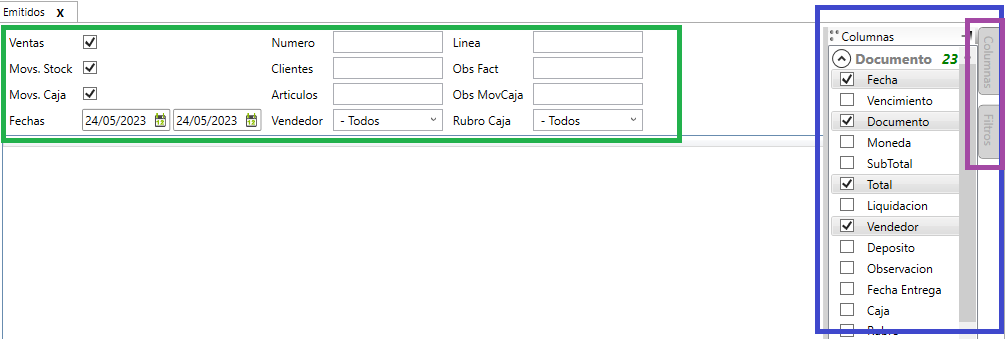
Las columnas seleccionadas se guardan y se mantienen para la próxima vez que reiniciemos el explorador.
En el sector de filtros, cargamos los deseados, en el ejemplo de emitidos, tenemos algunos fijos como ser tipo de documento (venta, stock, caja) fechas donde determinamos el periodo.
Los filtros que no carguemos datos no se aplican, en caso de cargar algo comienzan a aplicar.
Por ejemplo, cargando solo la fecha visualizamos la pantalla siguiente.
Para que se despliegue la planilla debemos presionar F5 o el botón de actualizar (![]() ).
).
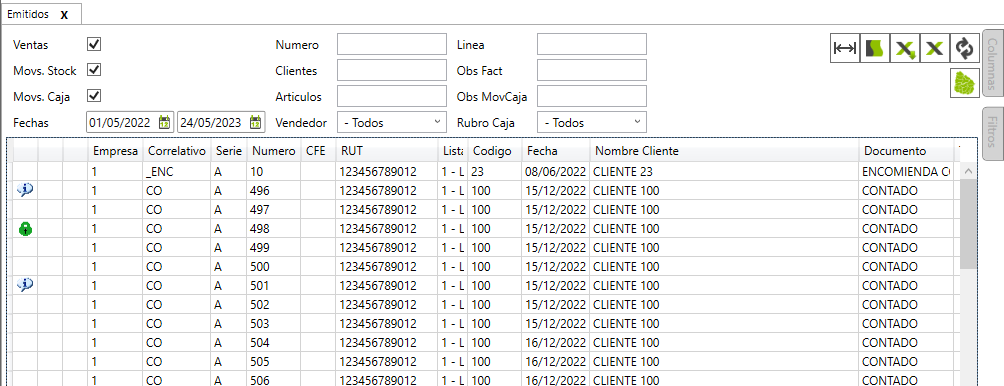
Columnas
Si presionamos sobre columnas en la barra derecha se despliega la pantalla de selección de columnas, las cuales son específicas de cada explorador y permiten la creación de nuevas en caso de ser necesario.
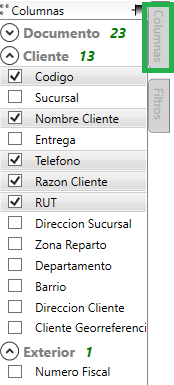
Dentro de las columnas las mismas se agrupan por tipo, las que son del documento, las referentes a clientes, etc. Marcando el clic de la izquierda dicha columna ya se selecciona y aparece en la siguiente búsqueda del explorador.
Filtros
De similar manera funcionan los filtros, al seleccionar el botón de filtros de la barra de la derecha se despliega una venta donde podremos seleccionar los filtros a utilizar.
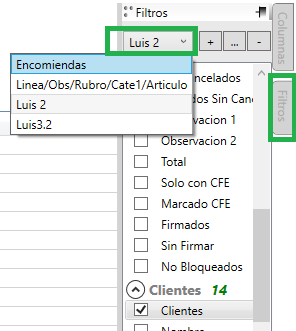
Los filtros poseen la funcionalidad de guardar favoritos, es decir si poseo combinaciones de filtros que utilizo frecuentemente, puedo guardar la misma, de modo que la próxima vez la seleccione sin necesidad de volver a marcar todos los filtros, simplemente marcando los filtros deseados y haciendo clic en el botón de + podemos guardar la combinación con una descripción, la cual aparecerá en el listado de filtros favoritos.
Acciones Particulares en Exploradores
En cada explorador poseemos acciones particulares a los datos que estamos visualizando, en este ejemplo de explorador de emitidos mostraremos algunas de las acciones.
En primer lugar, en el sector de filtros a la derecha disponemos de botones de acceso rápido a acciones genéricas de los datos.
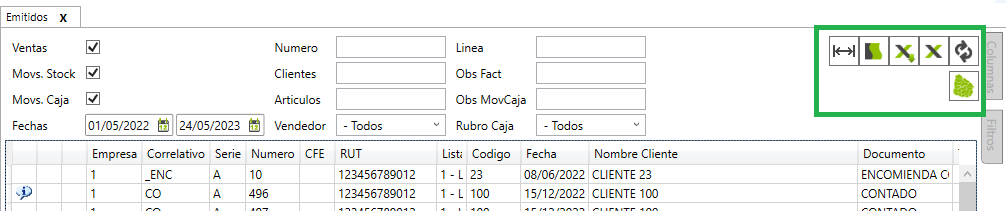
Marcado con Verde tenemos los botones, el primero arriba a la izquierda autoajusta las columnas (ancho), los siguientes de la primera fila son para exportar la planilla de resultados a Excel o OpenOffice y el ultimo para refrescar.
Luego dependiendo del explorador aparecen más opciones en las siguientes filas, en este ejemplo aparece el mapa, es decir que podemos visualizar en el mapa los registros seleccionados de la planilla, en este caso visualizamos en el mapa el documento realizado.
Mostramos lo que se ve al presionar el botón del mapa con 2 documentos seleccionados.
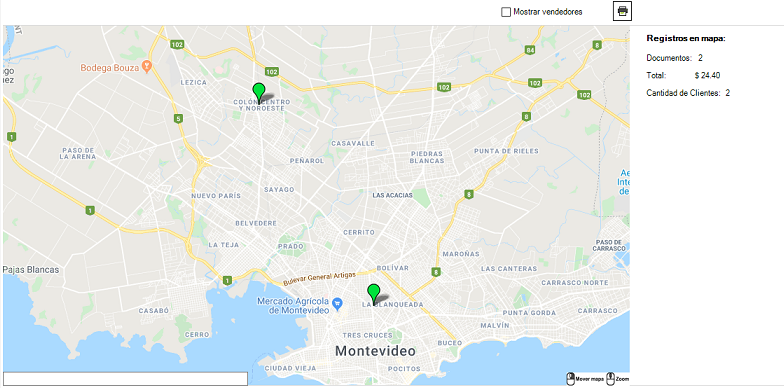
Acciones de cada Documento o Selección
Por otro lado, tenemos las acciones de cada documento (o selección) que disponemos en el menú contextual de la planilla, este menú accedemos con botón derecho del mouse sobre algún ítem.
Las opciones dependen de cada explorador, y varia cuando seleccionamos un solo ítems o varios dependiendo de la acción, podemos además definir acciones personalizadas de cada empresa.
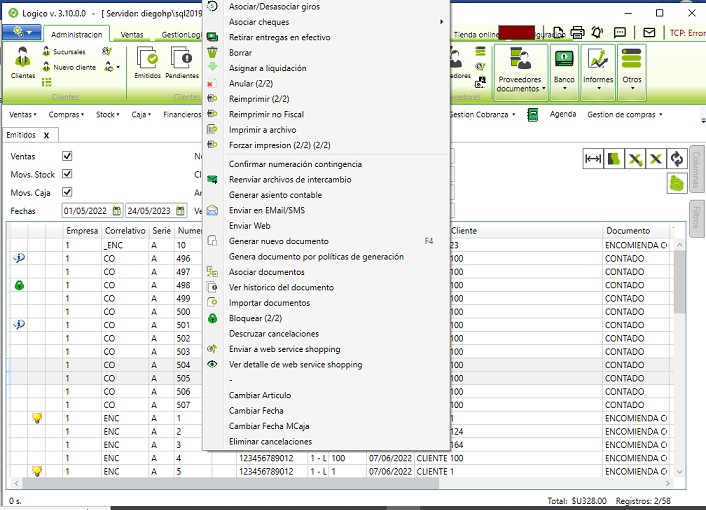
En este caso seleccionamos 2 documentos, y nos aparten las acciones para ambos, como ser asociar cheuques, giros, enviar por mail, reimprimir, etc.
Al final del listado separados aparecen las acciones personalizadas, es decir de esta base en especial, por ejemplo, cambiar fecha, es una acción que no es propia del sistema pero que esta base solicitó.
Este funcionamiento de explorador se extiende a todo el sistema, al explorador de pendientes, de clientes, de articulo, de precios, etc.
